Цифрове музичне виробництво може здаватися складним на початку, але воно пропонує безліч інструментів, які допоможуть втілити твої креативні ідеї. У цьому посібнику ти зосередишся на двох основних областях FL Studio: Міксер та Браузер. Ці два інструменти є вирішальними для змішування музики та управління твоїми семплами та інструментами. Давай заглибимося та дізнаємося, як максимально використати ці функції.
Основні висновки
- Міксер є віртуальною звуковою панеллю, в якій ти можеш керувати інструментами та семплами.
- До 10 ефектів можуть бути призначені кожному каналу в міксері.
- Браузер дозволяє легко управляти семплами та інструментами.
Міксер: Цифрова звукова панель
Міксер є центром твоєї музичної продукції в FL Studio і розташований у правій частині екрану. Тут ти можеш призначати всі використовувані інструменти та семпли каналам, що допоможе тобі краще їх змішувати.
Міксер поділений на дві основні області: основну ділянку з каналами та FX панель для ефектів. Ось огляд використання міксера:
Крок 1: Відкрити міксер
Щоб відкрити міксер, використай комбінацію клавіш, яку ти визначив у своєму налаштуванні. Тепер ти повинен побачити макет з багатьма каналами зліва, а також майстер-канал.
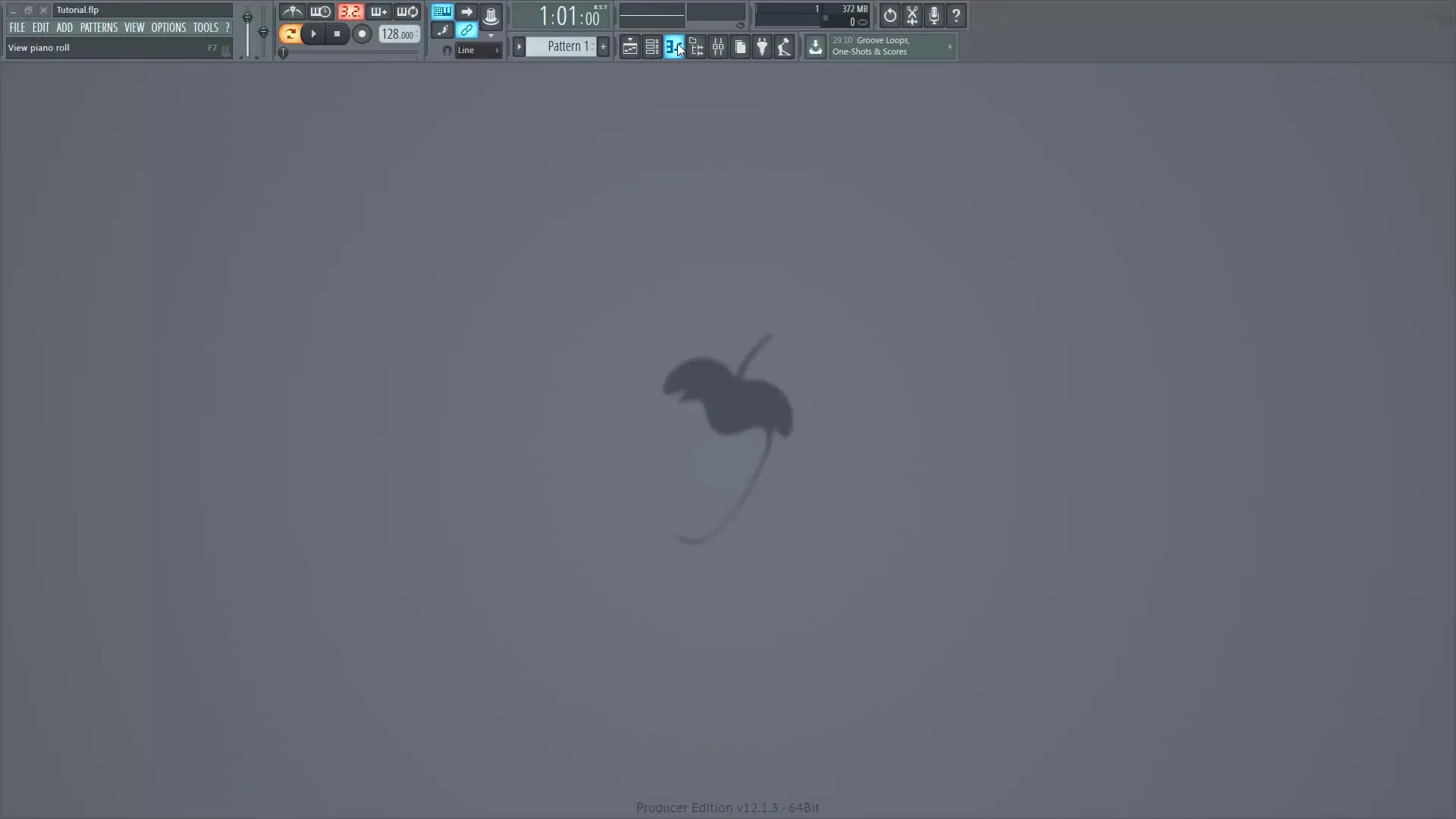
Крок 2: Назви та кольори каналів
Окремі канали пронумеровані від 1 до понад 100. Щоб змінити назву каналу, клацни правою кнопкою миші на каналі та вибери «Перейменувати». Наприклад, ти можеш використати канал 1 для свого ударного звуку. Ти також можеш призначити колір, щоб позначити різні групи інструментів.
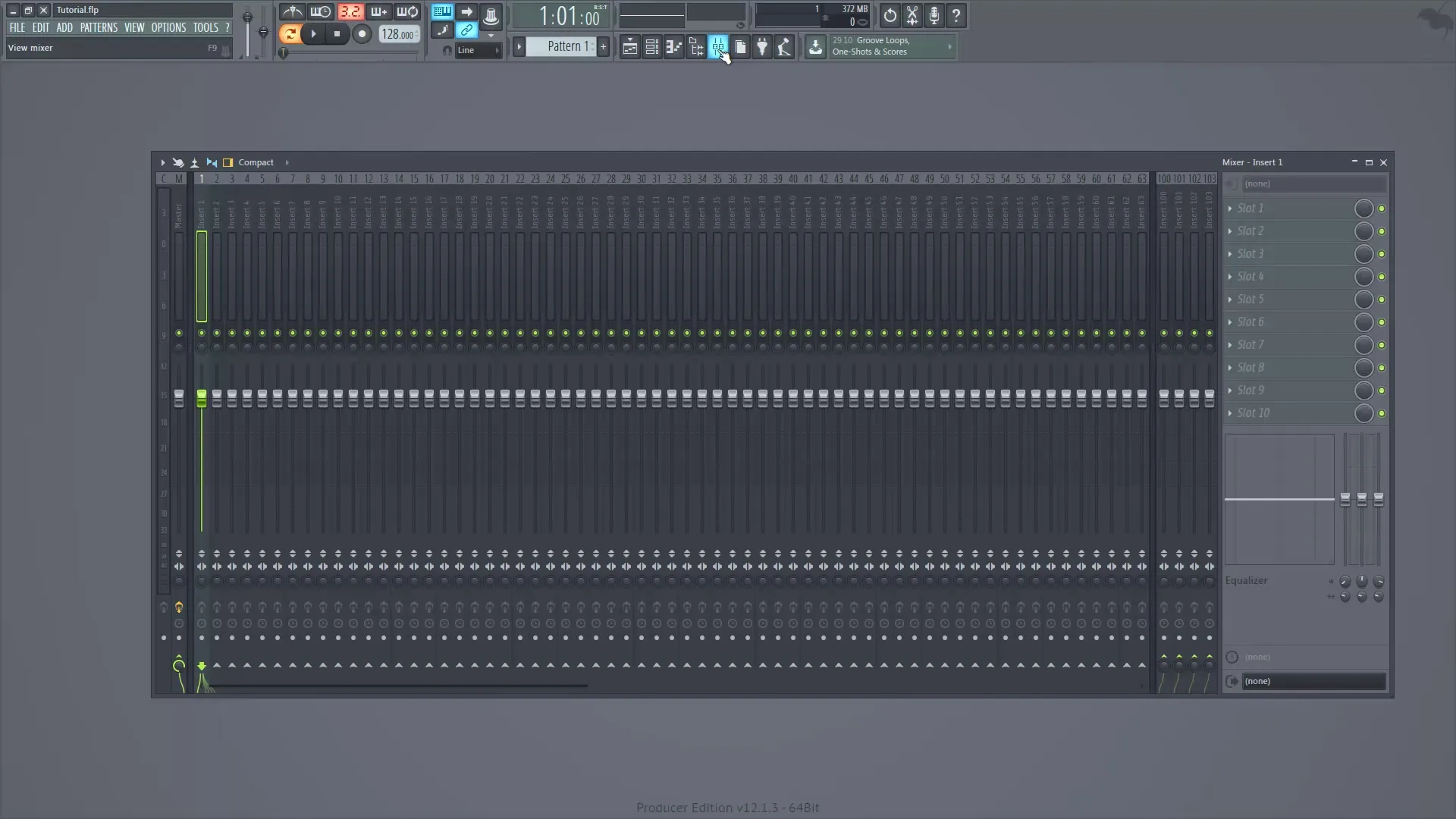
Крок 3: Налаштування гучності та балансу
Кожен канал має індикатор гучності та регулятор балансу між лівим і правим динаміком. Переконайся, що ти налаштував регулятор гучності так, щоб баланс між лівим і правим боками був правильним.
Крок 4: Зв'язати канали
Ти можеш зв’язати кілька каналів. Це означає, що ти, наприклад, можеш об’єднати всі ударні канали (1-4) в один майстер-канал (наприклад, канал 5). Видали зв'язок з основного майстра, щоб уникнути подвоєння сигналу.
Крок 5: Налаштування гучності кількох каналів одночасно
Утримуй клавішу CTRL, поки клацаєш на канали, щоб вибрати кілька сусідніх каналів. Перетягни регулятор, щоб одночасно змінити гучність всіх вибраних каналів. Якщо ти хочеш вибрати канали, які не сусідять, тримай натиснутими клавіші CTRL і Shift.
Крок 6: Додавання ефектів на FX панелі
На FX панелі ти можеш додати до 10 ефектів на канал. Просто клацни на бажаний слот і вибери потрібний ефект. Щоб вимкнути ефект, ти можеш використати маленьку кнопку збоку.
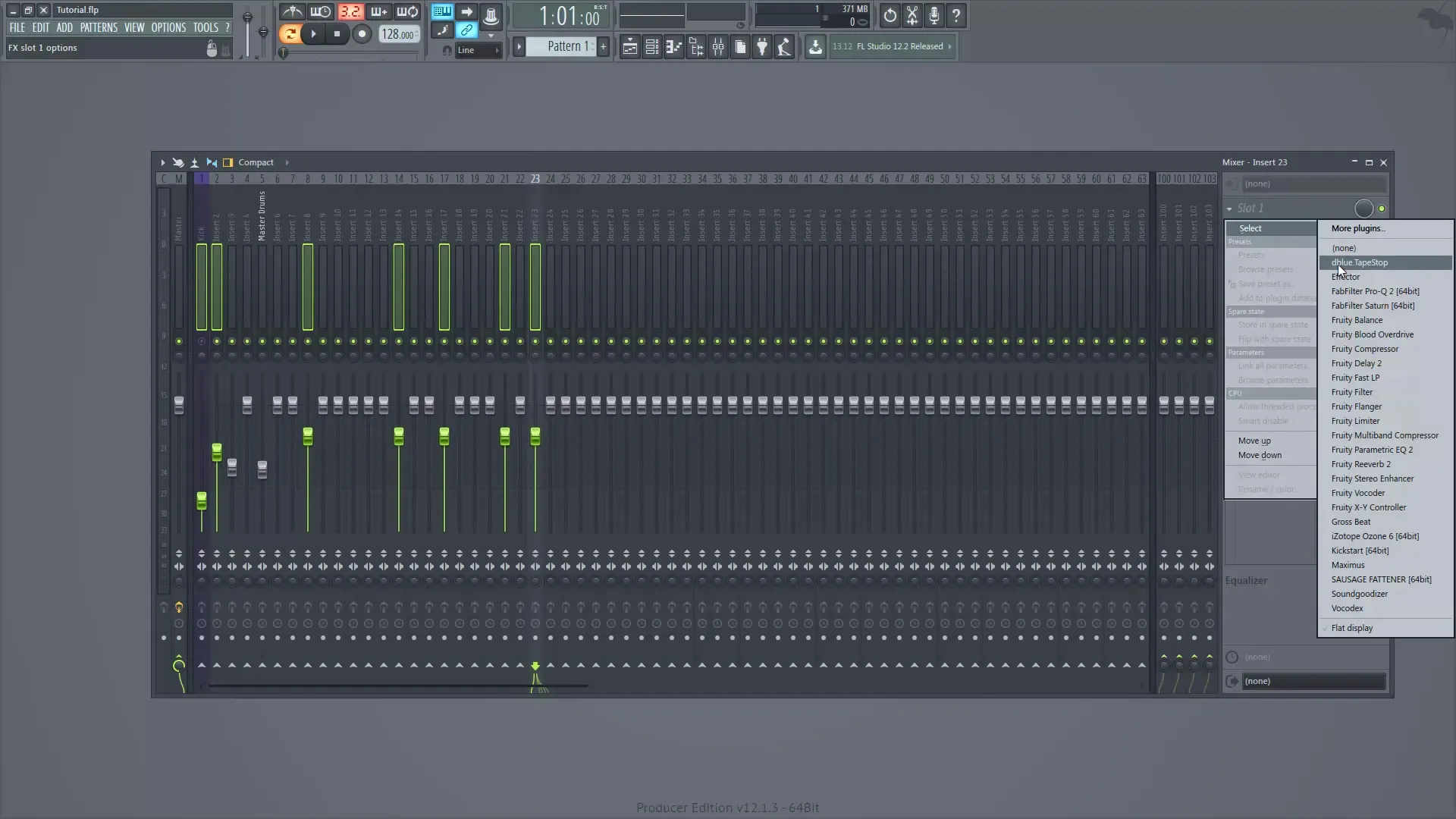
Крок 7: Налаштування EQ
Кожен канал має вбудований еквалайзер, за допомогою якого ти можеш вручну налаштувати частоти. Це особливо корисно для оптимізації звуку твоїх окремих інструментів.
Браузер: Бібліотека семплів
Браузер – це місце, де ти можеш управляти всіма своїми семплами, інструментами та плагінами. Він розташований зліва на екрані і може бути легко введений в роботу або прихований. Ось важливі кроки для використання браузера:
Крок 8: Відкрити браузер та додати папки
Клацни на браузер у комбінації клавіш, щоб відкрити його. Щоб додати бібліотеку семплів, перейдіть до «Опції» та потім до «Налаштування файлу». Тут ти можеш вибрати та додати потрібні папки.

Крок 9: Перегляд семплів
Якщо ти додав папку, ти можеш бачити всі семпли в цій папці в браузері. Просто перетягни бажані семпли в свій проект.

Крок 10: Переглянути поточні елементи проекту
У браузері ти також можеш бачити всі раніше використані інструменти та ефекти. Через пункт «Поточний проект» ти можеш отримати огляд всіх генераторів, ефектів та раніше створених патернів.
Крок 11: Використання бази даних плагінів
У базі даних плагінів ти можеш бачити та управляти всіма встановленими плагінами. Тут ти також отримаєш інформацію про доступні інструменти та ефекти.
Резюме – Міксер і браузер у FL Studio: Всеосяжний посібник
Отже, ми обговорили основні функції міксера та браузера в FL Studio. Ти дізнався, як називати різні канали, додавати ефекти та ефективно управляти своїми семплами. Обидві області є вирішальними для досягнення професійної якості звуку у твоїх музичних проектах.
Поширені запитання
Яку роль виконує міксер у FL Studio?Міксер є віртуальною звуковою панеллю, через яку ти можеш змішувати всі інструменти та семпли.
Скільки ефектів я можу призначити одному каналу в міксері?До 10 ефектів можуть бути призначені на кожен канал у міксері.
Як я можу додати бібліотеку семплів у браузері?Перейди до «Опції» та потім до «Налаштування файлу», щоб додати свої папки.
Чи можу я регулювати гучність кількох каналів одночасно?Так, утримуючи клавішу CTRL, ти можеш одночасно вибрати та налаштувати кілька каналів.
Де я можу знайти базу даних плагінів?Базу даних плагінів можна знайти в браузері під розділом Плагіни.


